Tipard iPhone 4 overdrachtsgids
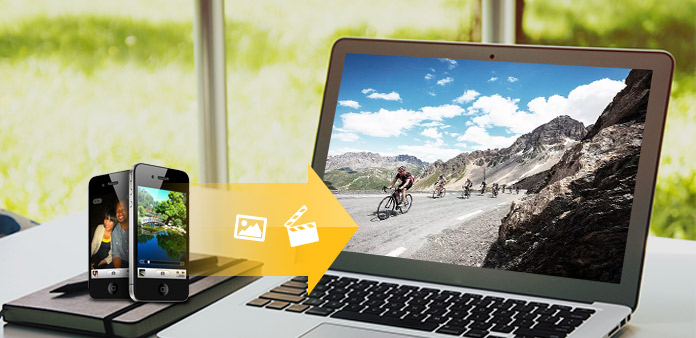
Stap 1. Download en dubbelklik op Tipard iPhone 4 Installatiebestand overdragen; volg dan de instructies om de installatie te voltooien.
Start daarna iPhone 4 Transfer en het registratievenster verschijnt automatisch. U kunt de juiste gebruikersnaam en registratiesleutel invoeren om de registratie te voltooien, of u kunt gewoon de stap overslaan om deze iPhone 4-overdracht eerst te proberen.
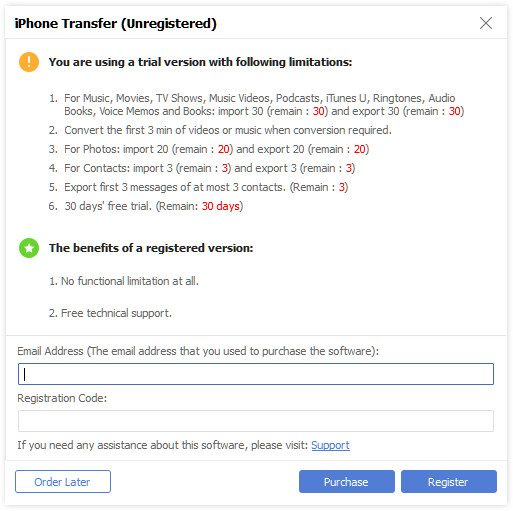
Stap 2. Verbind je iPhone 4
Na registratie ziet u de volgende screenshot.
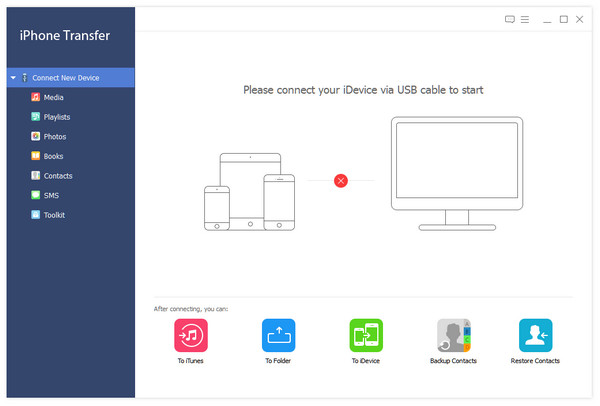
Verbind je iPhone 4 met je pc via de Apple speciale datalijn, dan zie je de volgende afbeelding.
Na het verbinden, wordt uw iPhone 4 onmiddellijk herkend en wordt de gedetailleerde informatie over uw apparaat weergegeven, inclusief type, capaciteit, versie en serienummer. Bovendien toont het de specifieke capaciteitswaarden van verschillende iPhone 4-bestanden die zijn gemaakt, en de beschikbare ruimte.
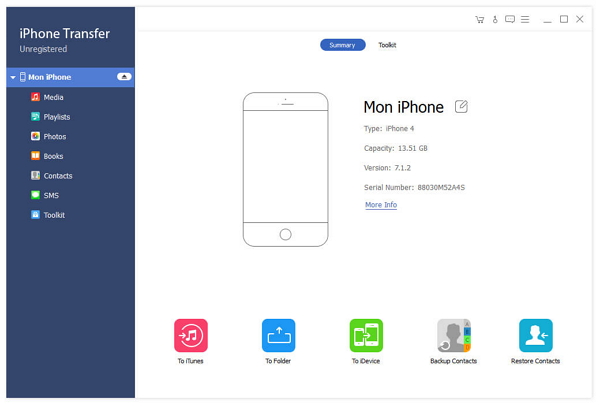
Stap 3. Breng verschillende iPhone 4-bestanden over naar de pc
Aan de linkerkant van de hoofdinterface ziet u de weergavelijst, die uw verschillende iPhone 4-bestanden in verschillende typen laat zien. U kunt vrij kiezen voor elk type bestandstype (Muziek, Video, Foto, Ringtone) om over te zetten naar uw pc voor back-up en veiligheid.
A: iPhone-nummers van 4 overbrengen
Klik op "Music" in de displaylijst. Aan de rechterkant van de interface worden al uw muziekbestanden in detail weergegeven, zoals in de volgende schermafbeelding wordt getoond.
Voor elk muziekbestand dat wordt vermeld, is er een selectievakje, u kunt alles aanvinken om alle muziekbestanden te kiezen of slechts één om te kiezen en klik vervolgens op de knop "Exporteren naar" van de interface om muziekbestanden van iPhone 4 naar pc over te zetten .
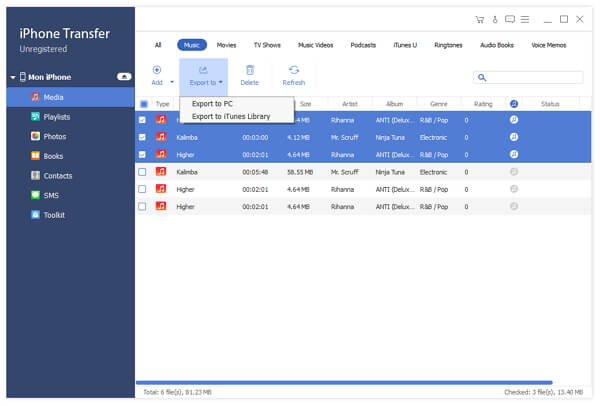
B: iPhone 4-videobestanden overbrengen
Klik op "Video" in de weergavelijst, en de rechterkant van de interface zal al uw videobestanden in detail weergeven, zoals de volgende schermafbeelding laat zien.
Voor elk vermeld videobestand staat een selectievakje, u kunt alles aanvinken om alle filmbestanden te kiezen of slechts één om te kiezen, en vervolgens op de knop "Exporteren naar" van de interface klikken om videobestanden over te zetten van iPhone 4 naar pc .
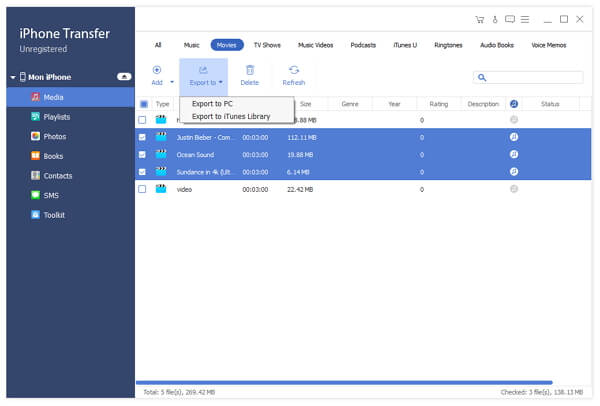
C: iPhone-beeldbestanden van 4 overbrengen
Klik op "Foto" in de weergavelijst, en de rechterkant van de interface zal al uw afbeeldingsbestanden in details weergeven zoals de volgende schermafbeelding laat zien.
Voor elk weergegeven afbeeldingsbestand bevindt zich een selectievakje, u kunt alles aanvinken om alle fotobestanden te kiezen of slechts één om te kiezen, en vervolgens op de knop "Exporteren naar" afbeelding van de interface klikken om het overbrengen van fotobestanden van iPhone 4 naar pc te starten .
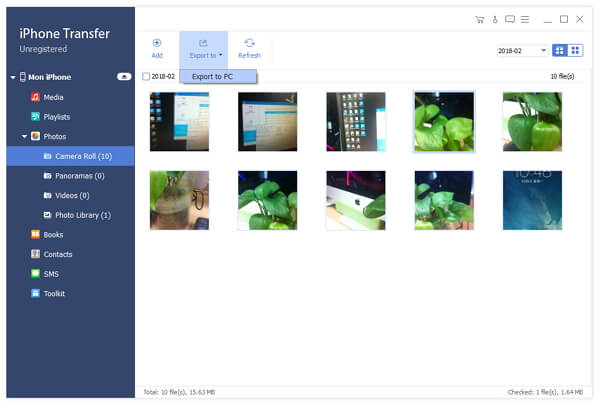
D: iPhone 4-beltonen overbrengen
Klik op "Ringtone" in de weergavelijst, en de rechterkant van de interface zal al uw ringtones in detail weergeven, zoals de volgende schermafbeelding laat zien.
Voor elk weergegeven afbeeldingsbestand staat een selectievakje, u kunt alles aanvinken om alle beltoonbestanden te kiezen of slechts één om te kiezen, en vervolgens op de knop "Exporteren naar" van de interface klikken om het overbrengen van beltonen van iPhone 4 naar pc voor veiligheid.
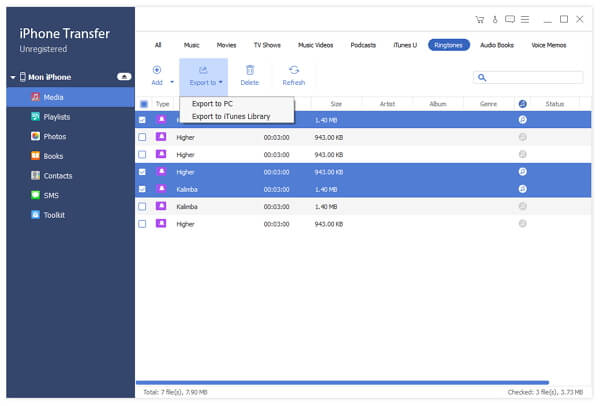
Stap 4. Breng verschillende bestanden over van pc naar iPhone 4
Klik op een van de vier bestandstypes die in de displaylijst worden weergegeven en voeg video / audio / afbeelding / ringtone-bestanden toe van pc naar iPhone 4.
E: Video- / dvd-bestanden toevoegen van pc naar iPad
Klik op "Video" in de weergavelijst en klik vervolgens op de afbeeldingsknop "PC naar iPhone 4" onder aan de interface. Daarna verschijnt er een nieuw venster waarin u mediabestanden kunt laden.
E-1: voeg videobestanden toe van pc naar iPhone 4
Om videobestanden toe te voegen, kunt u op de knop Afbeelding toevoegen klikken en het doelvideobestand op uw pc kiezen, waarna de gekozen video in de weergavelijst wordt weergegeven. Klik vervolgens op de geactiveerde knop "Toevoegen" om het doelvideobestand over te zetten naar uw iPhone 4.
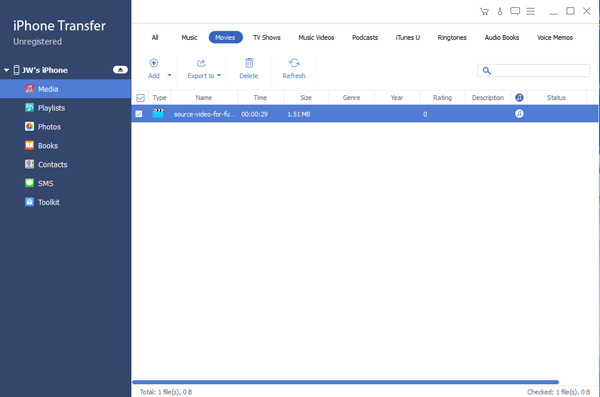
E-2: dvd-film toevoegen van pc naar iPhone 4
Voor het laden van dvd kunt u op de knop "Dvd laden" klikken en de standaard-doel-dvd-map kiezen, waarna alle hoofdstukbestanden van het gekozen dvd-bestand in de weergavelijst worden weergegeven. U kunt elk hoofdstukbestand of de hele dvd-map kiezen en vervolgens op de geactiveerde "Import" -knop klikken om het doel-dvd-bestand naar iPhone 4-compatibele videoformaten te converteren en ze vervolgens naar uw iPhone 4 overbrengen.
F: overdracht van muziekbestanden naar iPhone 4
Klik op "Muziek" in de weergavelijst en klik vervolgens op de afbeeldingsknop "PC naar iPhone 4" onder aan de interface. Daarna zal een nieuw venster verschijnen zoals de volgende screenshot laat zien.
U kunt op de knop Afbeelding toevoegen klikken en het doelmuziekbestand op uw pc kiezen, waarna het gekozen audiobestand in de weergavelijst wordt weergegeven. Klik vervolgens op de geactiveerde "Toevoegen" -knop om de doelsongs over te zetten naar uw iPhone 4.
U kunt ook video- of dvd-bestanden laden om het audio-uitgangsformaat te kiezen om het over te zetten naar uw iPhone 4 als muziekbestand.
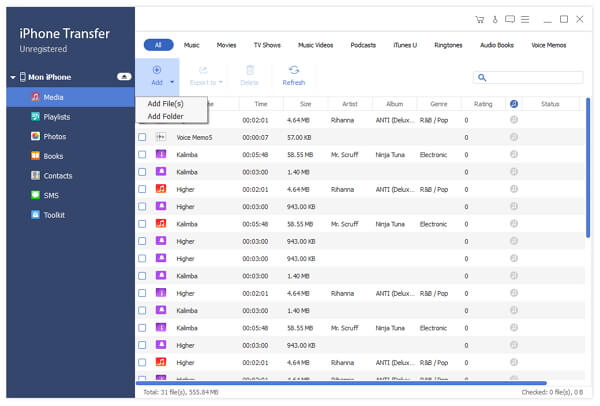
G: beeldbestanden overbrengen naar iPhone 4
Klik op "Foto's" in de weergavelijst en klik vervolgens op de afbeeldingsknop "PC naar iPhone 4" onder aan de interface. Daarna verschijnt er een nieuw venster waarin u de doelfotobestanden van uw pc kunt kiezen om ze over te zetten naar iPhone 4.
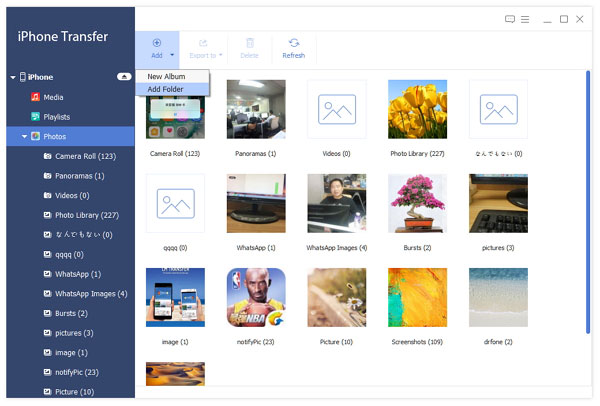
H: beltonen overbrengen naar iPhone 4
Klik op "Ringtone" in de weergavelijst en klik vervolgens op de afbeeldingsknop "PC naar iPhone 4" onder aan de interface. Daarna zal er een nieuw venster verschijnen waarin u video- of dvd-bestanden van uw pc als bronbestand kunt kiezen. U mag ook uw bronbestand inkorten door de starttijd en eindtijd in te stellen of door gewoon de schuifbalk te slepen om de ideale beltoon te maken.
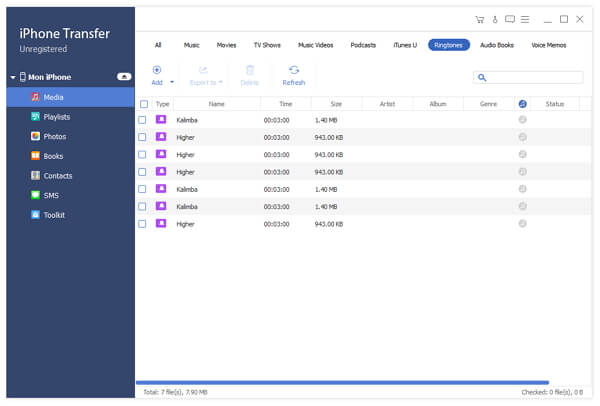
Nadat je een bestand hebt gekozen, klik je gewoon op de knop "Importeren" om het ringtone maker-venster te openen om het bronbestand naar de beltoon van je iPhone 4 te converteren. Na de conversie worden de beltonen onmiddellijk naar uw iPhone 4 overgebracht.







